Сколько стоил клик в Яндекс и Google в 2020 году. Исследование рынка контекстной рекламы от Aori. Читайте на Cossa.ru
18 января 2021, 12:20
Полные данные об изменениях цены клика и CTR по отраслям, месяцам и регионам, а также сравнение показателей с предыдущим годом.
Поделиться
Поделиться
Источник фото на тизере: Karim MANJRA on Unsplash
Если в 2019, по сравнению с 2018, среднегодовая цена клика росла для обеих площадок, то в 2020 году наблюдался спад. В сравнении с 2019 годом цена на Яндексе снизилась до 22,5 ₽ (на 33,1%), а в Google до 17,5 ₽ (на 4%).
Самой дорогой отраслью вместо «Интернет-софта» стала «Бытовая техника», а самой дешёвой — «Красота» вместо отрасли «Одежда».
По итогам 2020 года были рассчитаны:
1. Цена клика по месяцам
На результатах 2020 года сказалась пандемия, поэтому максимальная цена клика в Яндексе наблюдалась в феврале (24,19 ₽), а в Гугл — в январе (19,92 ₽).
2. Цена клика по регионам
Самые дорогие клики — на Урале, в среднем переход по объявлению обходился рекламодателям в 22,24 ₽. Клик в Директе стоил 22,43 ₽, в Гугле — 22,05 ₽.
Дешевле всего переход по объявлению стоит в Сибири, в среднем 18,02 ₽. Средняя цена в Директе составляет 20,02 ₽, а в Google Ads — 16,02 ₽.
3. Цена клика по отраслям
Самый низкий CPC был отмечен в отрасли «Красота» — 13,64 ₽ в Яндексе и 19,43 ₽ в Гугле. В 2019 году лидировала тематика «Одежда», но и сейчас средняя цена клика достаточно низкая на обеих площадках.
Дороже всего рекламодателям обходятся клики в отрасли «Бытовая техника» — 40,74 ₽ в Яндексе и 50,61 ₽ в Google.
4. Средний CTR по отраслям
Самая кликабельная реклама Яндекса относится к сферам «Электрики» и «Жилья» — CTR 6,67% и 6,28%.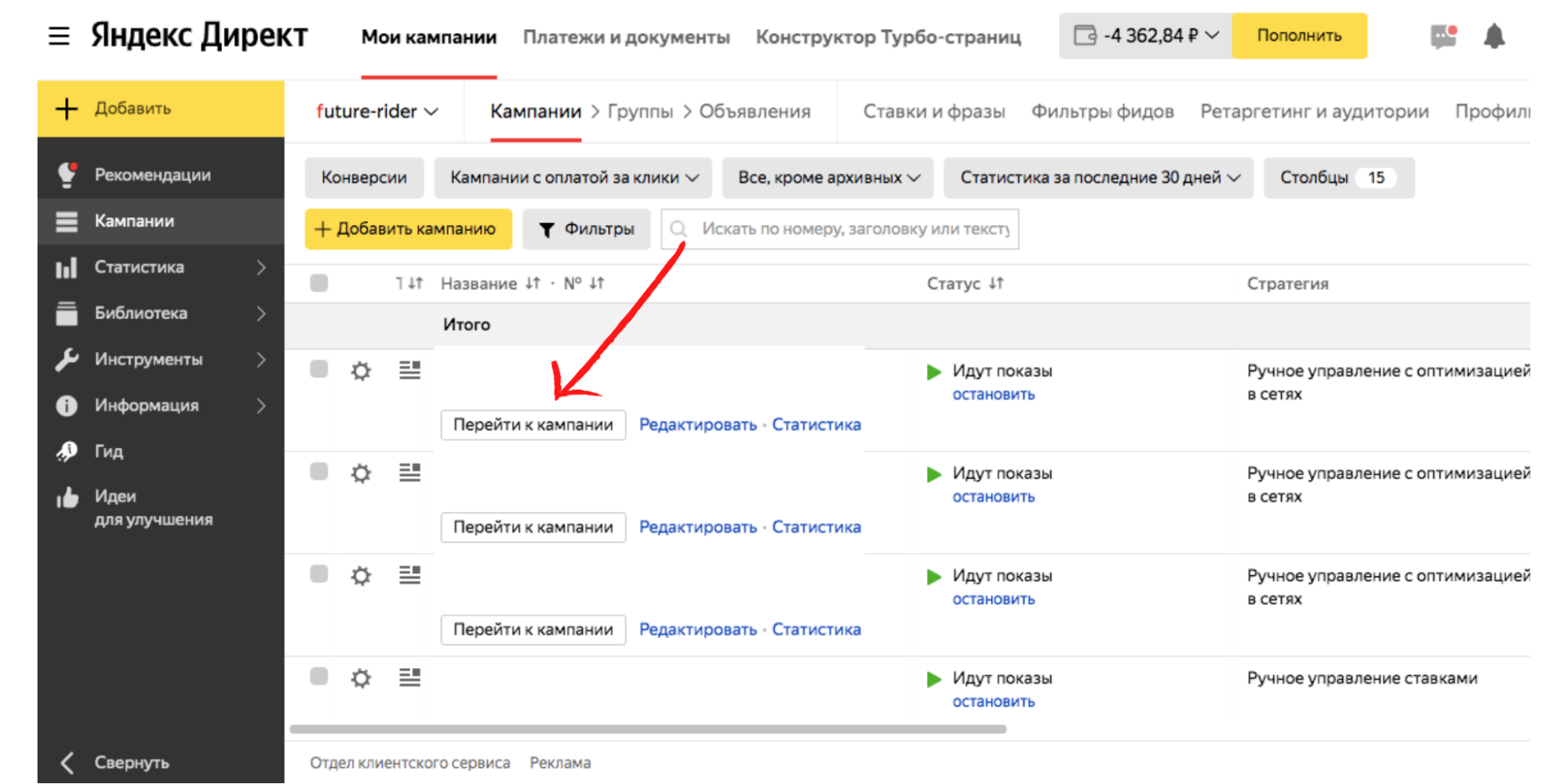 В Google пользователи чаще переходят по объявлениям отрасли «Красота». Здесь CTR составляет 9,81%.
В Google пользователи чаще переходят по объявлениям отрасли «Красота». Здесь CTR составляет 9,81%.
А вот самыми непопулярными оказались сферы «Финансовых услуг» в Яндексе (CTR 1,5%) и «Образования» в Гугле (CTR 3,51%).
В сравнении с результатами 2019, прошлый год стал более благоприятным для рекламодателей — цена клика значительно снизилась, особенно в Яндексе, а CTR во многих отраслях вырос. Например, в сфере недвижимости показатели выросли до 4,2 и 9,03 (в 2019 году они составляли 4,0 и 6,6).
Ежегодное исследование проведено в рамках составления ежегодного Индекса Контекстной Рекламы Aori (ИКРA) и основывается на данных РК малого и среднего бизнеса, размещающего рекламу в Aori. Полные результаты смотрите в блоге.
Вебинар «Авито как must-have инструмент для performance-маркетинга»
14 июля в 12:00 по московскому времени Авито приглашает на онлайн-встречу о своей партнёрской программе.
Вебинар будет полезен тем, кто хочет развивать клиентскую сеть и получать за это премию: рекламным агентствам, фрилансерам и начинающим агентам.
Подробнее →
Реклама. ООО «КЕХ ЕКОММЕРЦ». ОГРН 5077746422859
Поделиться
Поделиться
Как назначить цену за клик в Яндекс Директ, как настроить автоматическое управление ставками
Хотите получить максимум результата от рекламной кампании в «Яндекс.Директе»? Займитесь настройкой и оптимизацией ставок, а мы расскажем, как это сделать.
Рекламодателям на выбор даются несколько стратегий управления показами, которые предусматривают ручное или автоматическое управление.
Каждая из стратегий уникальна и помогает контролировать бюджет. Более подробно о том, как настроить цену клика в «Яндекс.Директ», читайте далее.
Как выбрать стратегию
Выбрать одну из стратегий показов можно при создании кампании (кнопка «Создать кампанию») или при ее редактировании (кнопка «Параметры»).
Параметры новой кампании в Яндекс.Директе
Параметры новой кампанииВ разделе «Управление показами» необходимо найти строку «Стратегия» и нажать кнопку «Изменить».
Изменить стратегию в управлении показами
Управление показамиВ появившемся окне можно выбрать одну из следующих стратегий:
- Ручное управление ставками;
- Средняя цена клика;
- Средняя цена конверсии;
- Средняя рентабельность инвестиций (ROI);
- Недельный бюджет;
- Недельный пакет кликов.
Также изменить стратегию можно на странице кампании, над всеми объявлениями.
Ручная стратегия показов
Она, как понятно из названия, предусматривает ручное управление. Рекламодатель самостоятельно задает максимальную ставку для каждого объявления. При этом есть возможность задать дневной бюджет, дабы не слить все средства за пару дней.
Настройка дневного бюджета
Ручное управление ставками с оптимизацией в сетях
Чтобы настроить цену клика в «Яндекс. Директе» вручную, необходимо:
Директе» вручную, необходимо:
1. Зайти в раздел «Мои кампании».
2. Выбрать одну из существующих кампаний.
3. Далее напротив каждого объявления будет поле для указания ставки. Впишите необходимое значение, ориентируясь на прогнозы «Яндекса» по выбранному объявлению или на личный опыт.
Список побъявлений рекламной кампании
4. Также можно воспользоваться «Мастером ставок», расположенным над списком объявлений. Здесь можно задать одинаковую ставку для всех объявлений на текущей странице. Выберите объем трафика, процент от ставки, который вы готовы доплатить, и само значение максимальной стоимости клика. После чего нажмите «Назначить».
Установить ставку для всех фраз на странице
Мастер ставок5. Нажмите кнопку «Сохранить» внизу страницы.
Сохранить ставку в мастере
Сохранить ставку
Данная стратегия подходит для тех случаев, когда объявлений в РК немного, так как назначать ставки для сотен и тысяч объявлений вручную – это слишком долгий и неэффективный процесс.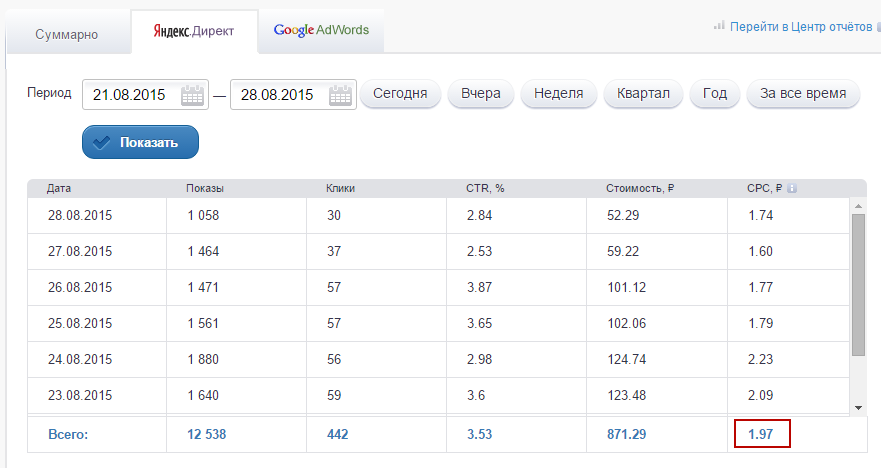
Также для ручного управления ставками необходимо обладать определенными знаниями о ситуации на рынке, о конкурентоспособности ниши, о ценах и т. д. Неопытный рекламодатель может задать или слишком большую ставку, переплачивая за каждый клик, или слишком маленькую, не получая достаточного количества показов.
Автоматическое управление
Выбрав автоматическое управление показами, настроить цену клика в «Яндекс.Директе» несколько проще. Вам не нужно указывать ставку для каждого отдельного объявления или нескольких объявлений вручную. Вы просто задаете значения тех или иных параметров (в зависимости от выбранной стратегии) в настройках. Система сама будет подбирать наиболее оптимальные цены и решать, стоит ли участвовать в том или ином аукционе, ориентируясь на заданные вами значения.
Установить среднюю цену клика
Средняя цена клика на всех площадках
Например, стратегия «Средняя цена клика». Здесь достаточно лишь указать среднюю стоимость перехода и уточнить недельный бюджет.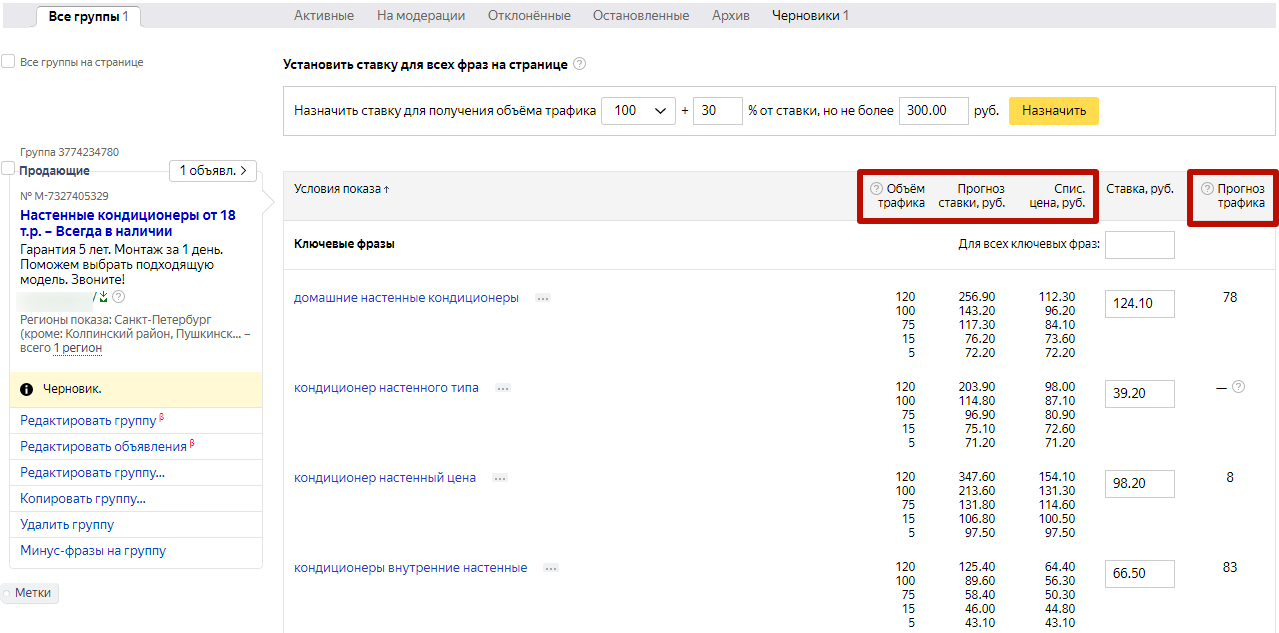 Ну а дальше система все сделает за вас.
Ну а дальше система все сделает за вас.
Корректировки ставок
Это довольно важный инструмент автоматического управления ставками, помогающий увеличивать или уменьшать стоимость клика в зависимости от того, какой именно аудитории будет показано объявление.
Корректировки ставок по полу и возрасту в Яндекс.Директ
Корректировки ставок по полу и возрастуДопустим, у вас настроены условия ретаргетинга (пользователи, которые уже ранее посещали ваш сайт) и вы хотите гарантированно показывать объявления данной аудитории. Настроив корректировки ставок для целевой аудитории и выбрав соответствующее условие ретаргетинга, вы можете увеличить ставку до 1200 % от назначенной.
Или же, например, ваш сайт не адаптирован под мобильные устройства и вы хотите минимизировать количество мобильных показов. В таком случае можно задать корректировки ставок для мобильных устройств, снизив стоимость клика для них до 50 %.
Чтобы воспользоваться корректировками, в параметрах кампании необходимо найти строку «Корректировки ставок» и нажать кнопку «Добавить».
Добавить корректировку ставок в управлении показами
Добавить корректировку ставокДалее в появившемся окне необходимо выбрать вид корректировок, задать условия, отметить тип корректировки (увеличить или уменьшить) и указать значение в процентах.
Настройка ставок для мобильных устройств
Корректировка ставок на мобильных устройствахЗа счет корректировок ставок вы сможете увеличить или уменьшить охват определенного сегмента пользователей.
Карта кликов — Яндекс.Метрика. Справка
Карта кликов измеряет и отображает статистику кликов на вашем сайте. На карте отображаются клики по всем элементам страницы (в том числе не являющимся ссылками). Помимо наблюдения за тем, как пользователи взаимодействуют с отдельной страницей, вы можете просматривать сводную статистику для группы страниц. Например, вы можете получить статистику по конкретному разделу.
- Способы использования карты
- Подключение
- Статистика по группе страниц
- Отображение данных в iframe
- Ограничение размера страницы
- Вопросы и ответы
Карта кликов помогает вам оценить общее удобство использования вашего веб-сайта, определить наиболее популярные разделы и увидеть, какие части дизайна пользователи ошибочно принимают за ссылки .
Элементы имеют цветовую кодировку, указывающую, как часто они используются. На карте показано общее количество кликов на странице (или группе страниц) и процент кликов в области, видимой вам в данный момент.
Можно использовать несколько режимов отображения карты:
«Тепловая карта» — Теплые цвета соответствуют частым нажатиям, а холодные — редким нажатиям.
«Монохромная карта» — Чем гуще цвет, тем выше частота кликов.
«Клики по ссылкам и кнопкам» — На карте отображаются только клики по ссылкам и кнопкам. Он не показывает клики по другим элементам.
«Карта прозрачности» — Карта кликов отображается в виде «туманного экрана»: наиболее часто нажимаемые элементы лучше всего видны сквозь «туман».
«Карта элементов» — На карте отображаются все элементы на странице.
Карта отображается только на страницах сайта, на которых установлена метка Яндекс.
 Метрики, и только если на сайте используется кодировка UTF-8.
Метрики, и только если на сайте используется кодировка UTF-8.Вы можете просмотреть статистику за год или более короткий период времени.
- При построении карты из URL-адреса такие элементы, как
www, рекламные теги и часть ссылки, следующая за#удаляются из URL, но не исключаются обычные параметры URL. Вот почему карта кликов для страницыhttp://example.com?id=1не будет такой же, как дляhttp://example.com?id=2. Internet Explorer версии 8.0 и более ранние не поддерживаются.
В Яндекс.Метрике перейдите в Настройки (Тег).
Выберите параметр Повтор сеанса, карта прокрутки, анализ формы.
Сохраните изменения.
Установить обновленный фрагмент кода на все страницы сайта.

Примечание. Карта может быть отключена, если она не просматривалась в течение последних шести месяцев. Чтобы возобновить запись сеанса, снова включите параметр.
Чтобы просмотреть статистику для группы страниц, вы можете использовать дополнительные символы в поле URL.
| Символ | Описание | Пример |
|---|---|---|
| * | Соответствует любому количеству любых символов | Отображение данных для всех страниц с URL-адресами, начинающимися с https://example .com/goods/, включая указанные страница: Если ввести адрес без лишних символов, Яндекс.Метрика предлагает выпадающее предложение с символом * |
| ~ | Условие является регулярным выражением | Показать данные для страниц с URL-адресами, которые соответствуют регулярному выражению. Например: Например: ~http://example.com/.* |
Давайте рассмотрим пример. Вам нужно получить статистику по страницам в каталоге https://example.com/goods/. Чтобы эти данные отображались на карте, введите https://example.com/goods/* в поле адреса (после того, как вы его введете, этот же адрес будет показан в выпадающем предложении). Данные загружаются автоматически.
Карта будет отображаться на самой популярной странице с URL-адресом, соответствующим указанному вами. Числовые показатели (количество просмотров страниц, кликов и процент видимых кликов) будут объединены для всех страниц, соответствующих условию.
Если ваш сайт защищен от показа в iframe (в настройках сервера используется заголовок X-Frame-Options ), собранные данные не будут доступны для просмотра. Для просмотра данных сеанса сайта необходимо изменить настройки сервера и добавить исключение для домена и поддоменов webvisor. com, а также для домена вашего сайта. Используйте регулярное выражение 9\/]+\.)?(ваш домен\.com|веб-визор\.com)\/’){
установить $frame_options ‘SAMEORIGIN’;
}
add_header X-Frame-Options $frame_options;
…
}
com, а также для домена вашего сайта. Используйте регулярное выражение 9\/]+\.)?(ваш домен\.com|веб-визор\.com)\/’){
установить $frame_options ‘SAMEORIGIN’;
}
add_header X-Frame-Options $frame_options;
…
}
, где yourdomain\.com — доменное имя сайта. Используйте доменную зону вашего сайта (может отличаться от .com).
Для отображения данных на карте страницы сайта должны соответствовать определенным ограничениям по размеру. Приведенные ниже значения предназначены для отображения карты в различных браузерах:
| Браузер | Максимальная высота/ширина страницы (в пикселях) | Максимальное количество пикселей |
|---|---|---|
| Mozilla Firefox | 32 767 | 472 907 776 (22 528 x 20 992) |
| Chrome | 32 767 | 268 435 456 (16 384 x 16 384) |
| Internet Explorer | 8 192 | 67 108 864 (8 ,192 x 8,192) |
- Карта кликов, карта ссылок или страница карты прокрутки загружаются бесконечно
Перейдите на вкладку Конфиденциальность и отключите параметр Запретить межсайтовое отслеживание.
Перезапустите браузер и снова откройте карты.
В Safari 12 и более поздних версиях карта кликов, карта ссылок или страница карты прокрутки могут никогда не завершить загрузку из-за параметра в настройках браузера.
Это может происходить, если в настройках тега на вкладке Фильтры включена операция Заменить https на http. В этом случае все URL-адреса с HTTP-протоколами находятся на карте, а сам сайт имеет HTTPS-протокол.
Чтобы начать отображение данных, отключите операцию:
Отслеживание переходов в социальные сети
Примечание. Цель создается автоматически, если в настройках тега включена опция Автоматические цели. Вы можете управлять этой целью так же, как и другими автоматическими целями.
Если на вашем сайте есть ссылки на социальные сети, вы можете использовать Яндекс.Метрику для отслеживания количества переходов по ним.
Для этого задайте специальную цель в Яндекс.Метрике. Вы можете создать такую цель:Список доступных социальных сетей:
Для создания цели вручную:В Яндекс.
 Метрике перейдите на страницу Цели в левом меню.
Метрике перейдите на страницу Цели в левом меню.Нажмите Добавить цель.
В поле Имя введите имя создаваемой цели.
Выберите тип цели Click to Social Networks.
Выберите социальные сети, для которых нужно создать цель.
Нажмите Добавить цель. Созданная цель появится в списке целей. Яндекс.Метрика начнет собирать по нему статистику в течение нескольких минут.
Проверить, работает ли цель, можно в отчете о конверсиях. В нем должны появиться данные. Для проверки выполните целевое действие на сайте. Если в качестве фильтра задано Не учитывать мои сеансы, проверяйте цели на сайте в приватном режиме браузера (например, режим Инкогнито в Яндекс.Браузере).
Конверсия регистрируется, когда пользователь переходит по ссылке, ведущей в социальную сеть. Чтобы просмотреть статистику целей, используйте отчет «Конверсии» и добавьте цель в другие отчеты Яндекс. Метрики.
Метрики.
Для каждого тега можно установить не более 200 целей.
Сервис регистрирует пользователя, выполняющего одну и ту же цель по одному и тому же тегу не чаще одного раза в секунду.
За один сеанс пользователя сервис может зарегистрировать до 400 выполнений всех целей, созданных для тега.
Если вы отредактируете тег или цель, ранее собранная информация не изменится.
Если вы удалите цель, информация, собранная для нее, больше не будет доступна в отчетах.
- Для записи конверсий код инициализации тега должен содержать параметр
trackLinks:true(подробнее см. в разделе Параметры инициализации тега).
Выберите вопрос, чтобы найти решение.
Цели в Яндекс.Метрике работают одинаково для любого источника. Возможно, еще нет пользователей, которые выполнили цель из этого источника.
Эти рекомендации не помоглиЭто может произойти по следующим причинам:
Условие цели в Яндекс.


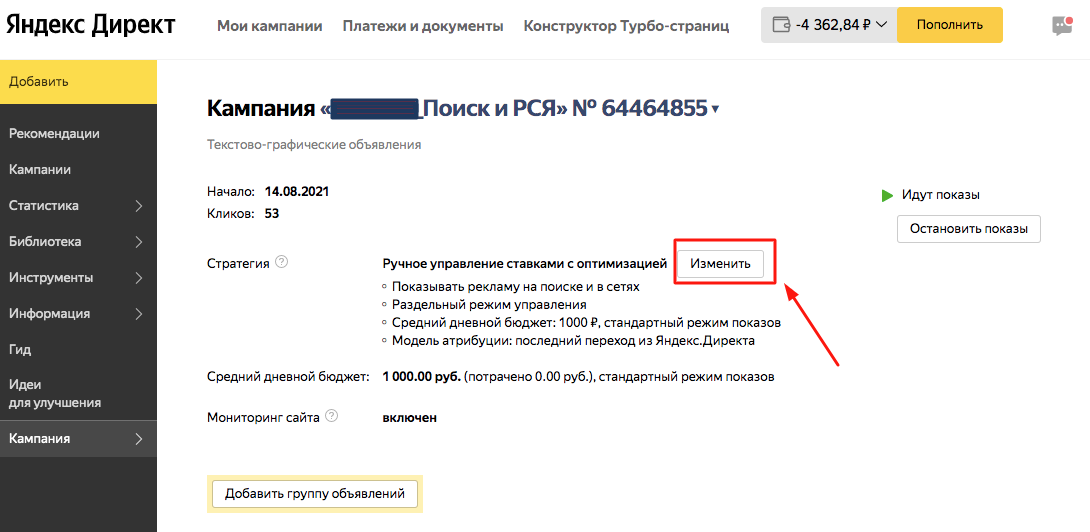 Метрики, и только если на сайте используется кодировка UTF-8.
Метрики, и только если на сайте используется кодировка UTF-8.
 Метрике перейдите на страницу Цели в левом меню.
Метрике перейдите на страницу Цели в левом меню.